Windows 10および11の0x800b010eエラー:修正方法
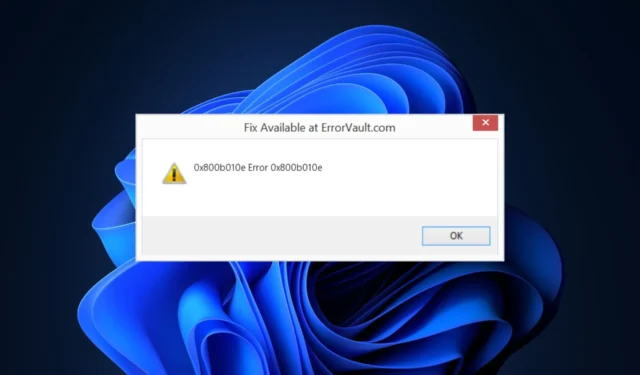
0x800b010e は、Windows で発生する一般的なエラーです。この問題はさまざまな理由で発生しますが、通常はシステム ファイルの破損またはレジストリの問題が原因であると考えられます。
この記事では、0x800b010e エラーの最も一般的な原因のいくつかについて簡単に説明し、それを修正するために適用できる解決策を紹介します。
0x800b010e エラーの原因は何ですか?
0x800b010e エラーは、次のことが原因で発生することがよくあります。
- レジストリの問題: Windows レジストリに変更を加えた後に 0x800b010e エラーに気付いた場合は、Windows レジストリが損傷したか、またはいくつか間違った入力をしました。
- 間違ったシステム構成: PC をカスタマイズまたはカスタマイズしようとすると、Windows のデフォルト設定を変更してエラーが発生します。間違った変更を行った場合。
- 破損したシステム ファイル: Windows エラーは通常、OS 内の破損したシステム ファイルに起因します。 PC のシステム ファイルのいずれかが破損している場合、0x800b010e エラーが発生する可能性があります。
- ハードウェアの故障: まれに、ハードウェアの故障後に 0x800b010e エラーが発生することがあります。その場合は、技術者を訪問して、損傷したハードウェアを修理してもらう必要があります。
Windows の 0x800b010e エラーを修正するにはどうすればよいですか?
Windows で 0x800b010e エラーを修正できる方法は次のとおりです。
1. SFC および DISM スキャンを実行します
- Windows キーを押し、CMD と入力し、表示された結果を右クリックして、[管理者として実行] を選択します。
- [ユーザー アカウント制御] ウィンドウでアプリに管理アクセスを許可するには、[はい] をクリックします。
- コマンド プロンプトが開いたら、次のように入力して Enter を押します:
sfc /scannow - コマンドを入力した後、次のように入力して Enter を押します:
DISM.exe /Online /Cleanup-Image / Restorehealth - コマンド プロンプトを閉じて、コンピュータを再起動します。
2.チェックディスクを実行
- Windows キーを押し、cmd と入力し、表示されたオプションを右クリックして、[管理者として実行] を選択します。
- [ユーザー アカウント制御] ウィンドウで [はい ] をクリックして管理者権限を付与します。
- 次のコマンド プロンプトを入力し、Enter を押します:
chkdsk /rまたはchkdsk /f /r - 修復が完了するまで待ち、コマンド プロンプトを閉じます。
- エラーが修正されたかどうかを確認してください。
CHKDSK (チェックディスク) は、PC のファイル システム エラーをスキャンします。破損したファイルがハード ドライブ上に存在する場合、CHKDSK コマンドはそのようなエラーを特定して修復します。
3.ファイアウォールを一時的にオフにします
- Windows キー + I を押して設定 アプリを開きます。
- [プライバシーとセキュリティ] をクリックし、Windows セキュリティを選択します。
- 「ファイアウォールと」をクリックします。 [ネットワーク保護] をクリックして Windows セキュリティ設定を開きます。
- 次のネットワーク プロファイルのいずれかを選択します – ドメイン、プライベート、またはパブリック。
- Microsoft Defender ファイアウォールの下で、切り替えボタンをクリックしてオンまたはオフにします。
Microsoft Defender ファイアウォールを無効にすると、デバイス (およびネットワークがある場合はネットワーク) が不正アクセスに対して脆弱になる可能性があります。
ファイアウォールによってブロックされているアプリを使用したい場合は、ファイアウォールをオフにする代わりに、ファイアウォールの通過を許可できます。
4.クリーン ブートを実行します
- Windows キー + R を押し、msconfig と入力し、Enter を押して > システム構成ウィンドウ。
- 次のウィンドウで、[サービス] タブに移動します。
- 下にスクロールして [すべての Microsoft サービスを非表示にする] ボックスの横にあるチェックボックスをオンにして、[すべて無効にする] をクリックします。
- [スタートアップ] タブに移動し、[タスク マネージャーを開く] をクリックします。
- [タスク マネージャー] ウィンドウで、使用可能なすべてのエントリを右クリックし、[無効にする] を選択します。
- [システム構成] ウィンドウで、[ブート] タブに移動し、[セーフ ブート] の横にあるチェックボックスをオンにします。
- [適用] をクリックし、[OK] をクリックします。
- PC を再起動し、エラーが解決されたかどうかを確認します。
クリーン ブートでは、最小限のドライバー、アプリケーション、サービスのセットで PC が起動します。 0x800b010e エラーがサードパーティのアプリによって引き起こされている場合、クリーン ブートはそのようなエラーを特定して解決するのに役立ちます。
5.システムの復元を実行する
- [スタート] メニューを左クリックし、「restore」と入力して、[復元ポイントの作成] をクリックします。
- [システムのプロパティ] を選択し、[システムの復元] ボタンを選択します。
- [ファイルと設定の復元] ボックスで、[次へ] をクリックします。
- 次のウィンドウで、PC を復元する復元ポイントを選択し、次へ をクリックします。
- 次に、[完了] をクリックしてシステムの復元を完了します。
OS に継続的に変更を加える場合は、誤ってエラーが発生した場合に備えて、定期的に復元ポイントを作成する必要があります。構成を変更した後に 0x800b010e エラーに気付いた場合は、システムの復元を実行して PC を以前の状態に戻すことができます。
解決策を読んで実装した後、0x800b010e エラーを解決できれば幸いです。
どのソリューションがあなたにとって効果的だったかをぜひ知りたいと思っています。以下にお気軽にコメントしてください。



コメントを残す